windows 8怎麼升級windows10「必看:win8升級win10詳細教學」
- 王林轉載
- 2024-02-06 18:49:251468瀏覽
php小編草莓為大家帶來了一個關於Windows 8升級到Windows 10的詳細教學。隨著科技的不斷發展,升級作業系統成為了許多使用者的需求。本教程將為大家提供一步一步的操作指引,幫助大家順利完成升級過程。無論是對新功能的期待,還是為了更好的使用體驗,升級到Windows 10都是明智的選擇。讓我們一起來看看具體的操作步驟吧!
win8升級win10啟動系統藍屏解決方法:
1、win8升級win10先停用獨立顯示卡先,桌面滑鼠右鍵點選這台電腦-屬性,
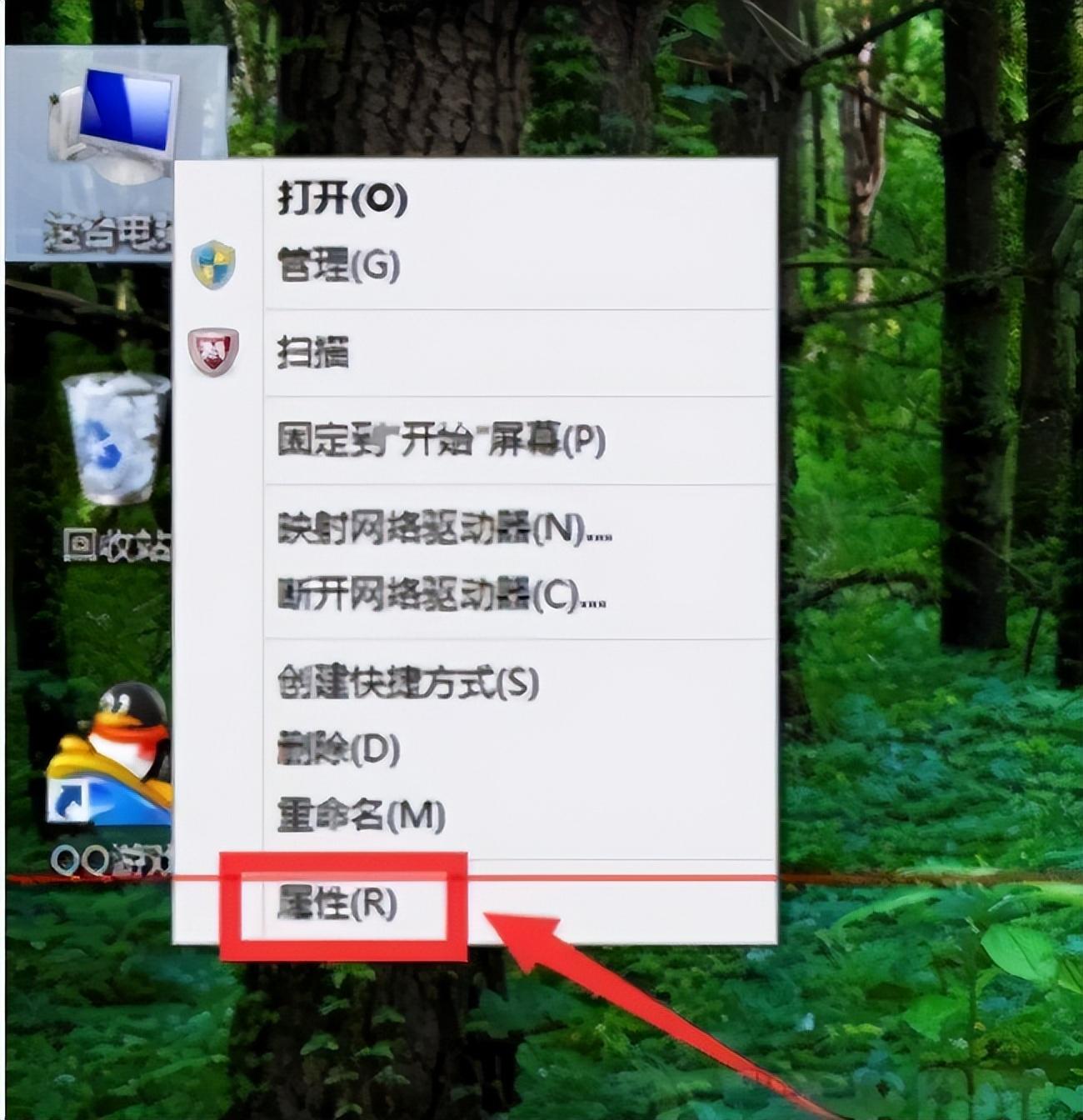
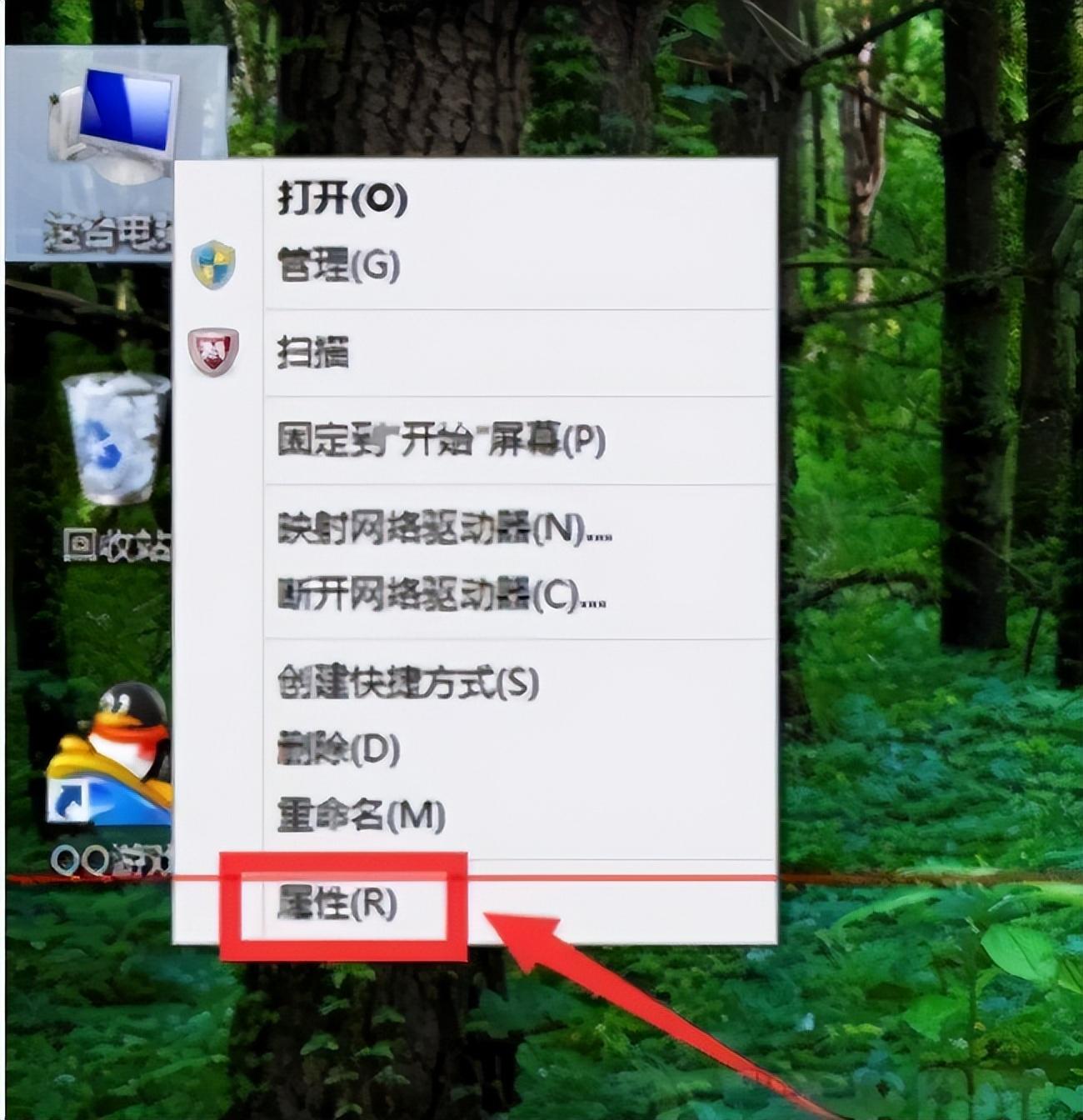
#
2、選擇裝置管理員進入
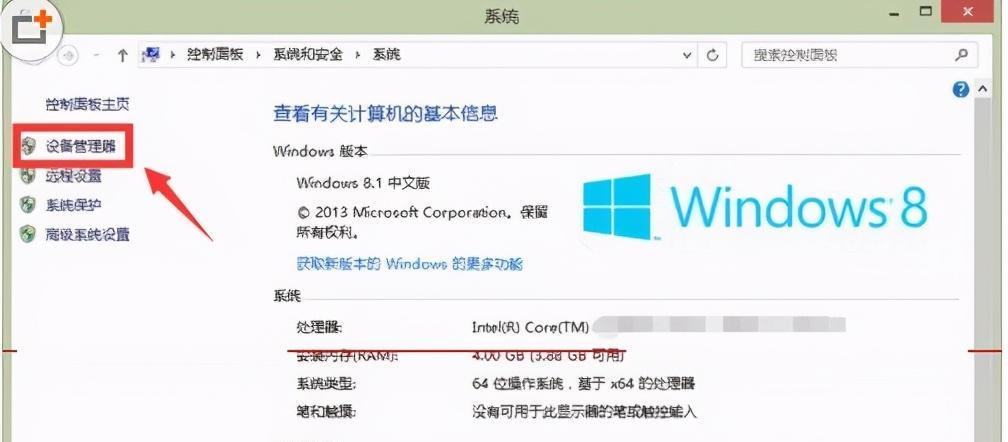
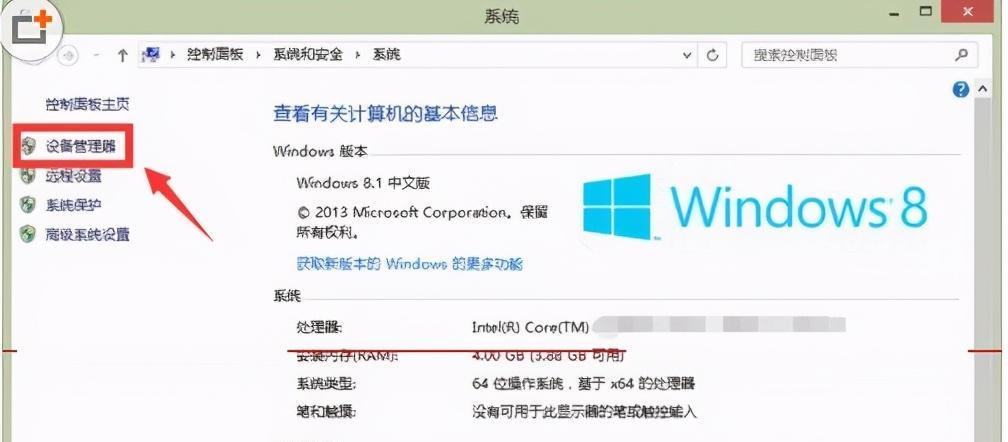
3、找到顯示設備,即你的顯示卡選項,獨立顯示卡列表,如果沒有,將唯一的顯示卡也可以暫時停用或卸載。
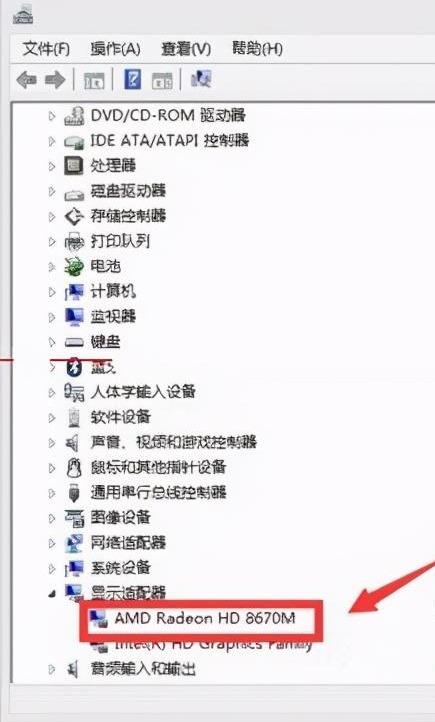
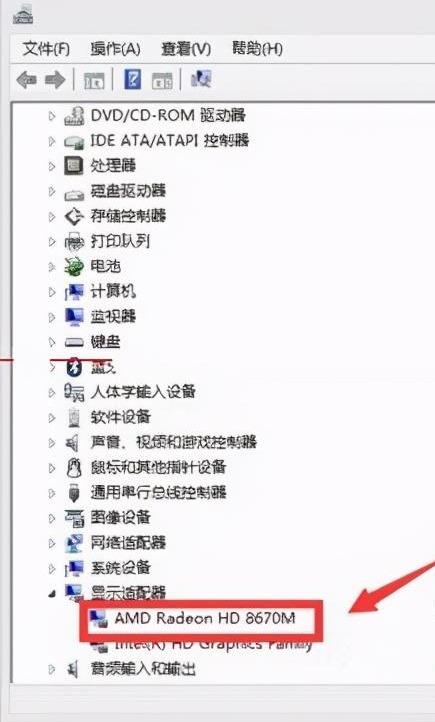
4、右鍵點選你的顯示卡清單項目次-停用
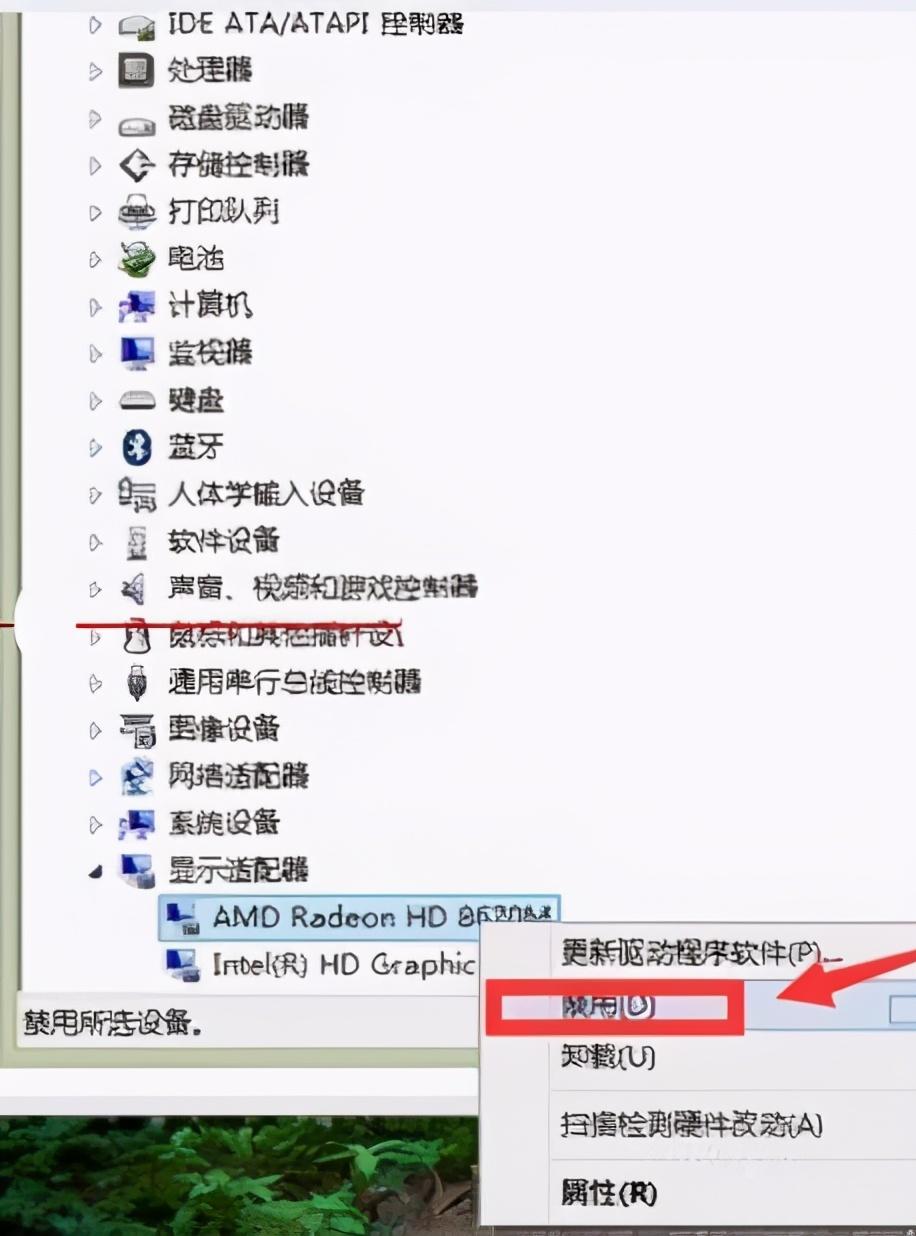
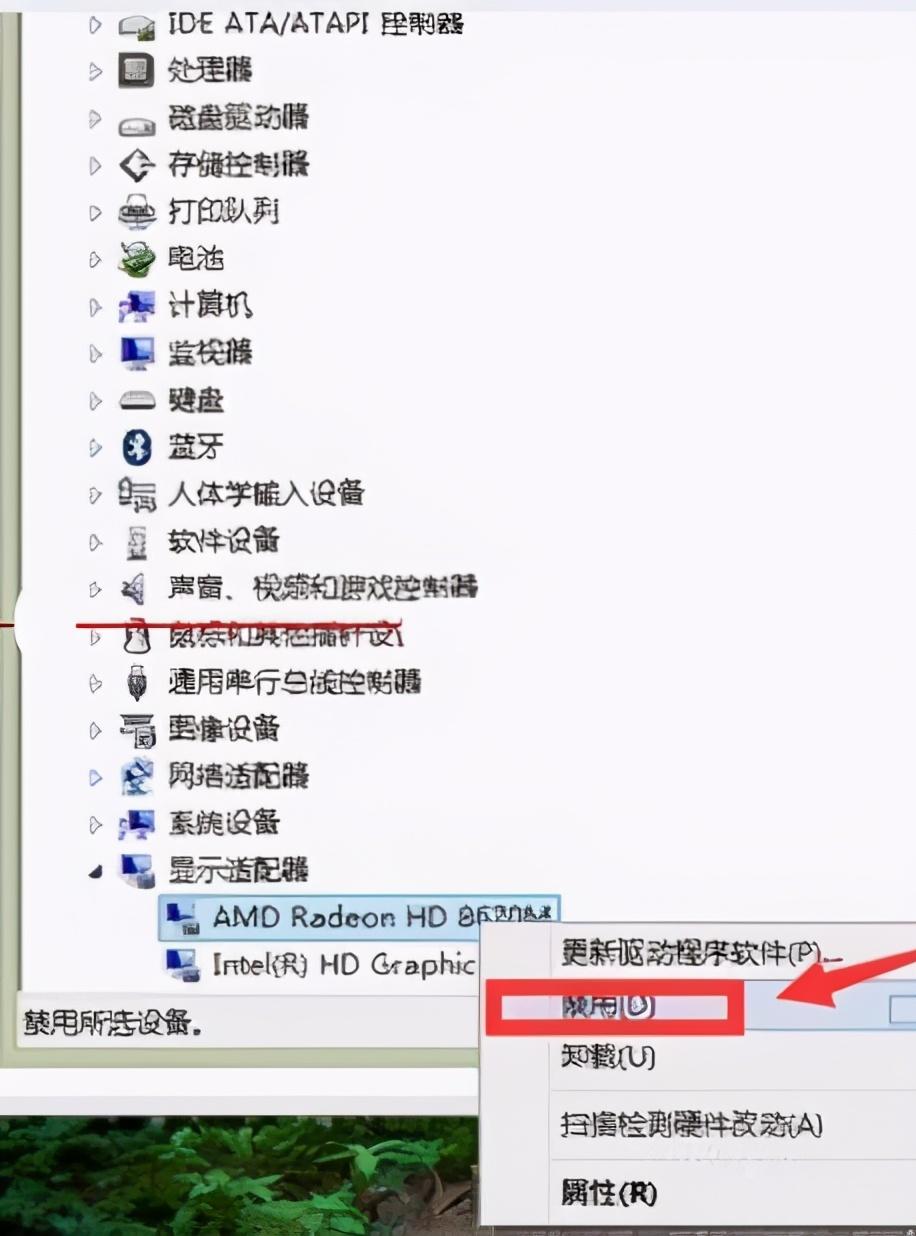
以上是windows 8怎麼升級windows10「必看:win8升級win10詳細教學」的詳細內容。更多資訊請關注PHP中文網其他相關文章!
陳述:
本文轉載於:tianxiajiu.com。如有侵權,請聯絡admin@php.cn刪除
上一篇:騰訊影片vip怎麼取消自動續費下一篇:騰訊影片vip怎麼取消自動續費

